Kā novietot uzdevumjoslu jebkurā vietā monitora ekrānā Windows 11
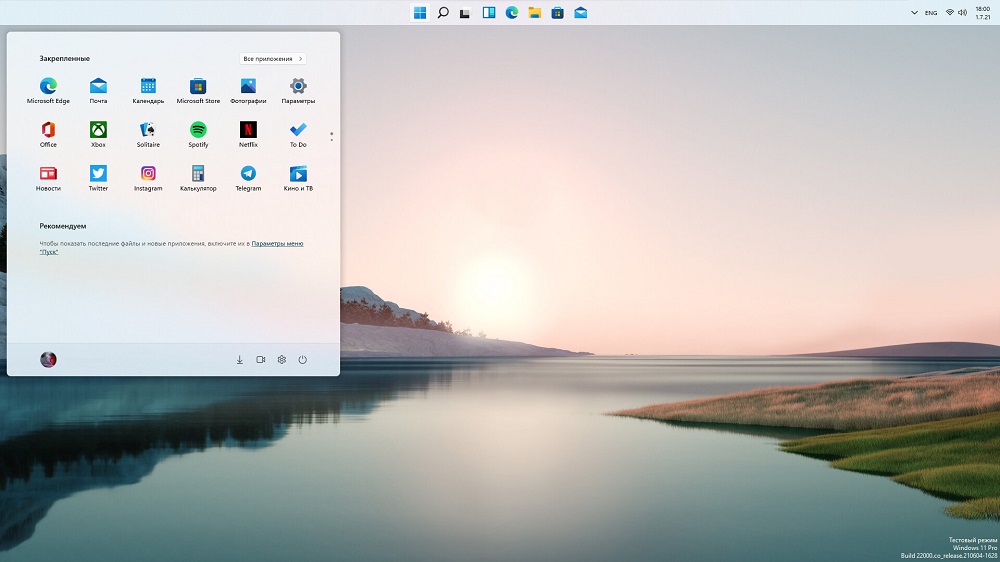
- 4693
- 410
- Alejandro Moen
Microsoft jaunāko Windows 11 novērtējumi ir lieliski atšķirīgi. Ievērojama daļa lietotāju, kuri migrēja no Windows 10, ne viss ir tāds kā būtiski apstrādātā operētājsistēmas saskarnē. Vislielākās sūdzības ir saistītas ar uzdevumjoslas paneļa atrašanās vietu un griezto funkcionalitāti. Ja "desmit labāko" bija iespējams iestatīt daudzus paneļa parametrus, tad 11 versijās šādas iespējas bija ļoti samazinātas, vismaz ar regulāriem līdzekļiem. Bet tas nenozīmē, ka tie nemaz nav: dažus no tiem var ieviest, izmantojot sistēmas reģistru, citi -ar trešās puses palīdzību. Šodien mēs apsvērsim, kā jūs varat mainīt uzdevumjoslas atrašanās vietu, jo tagad tā atrodas tikai no apakšas, un bez īpašām zināšanām tas nedarbosies, lai to pārceltu uz citu vietu.
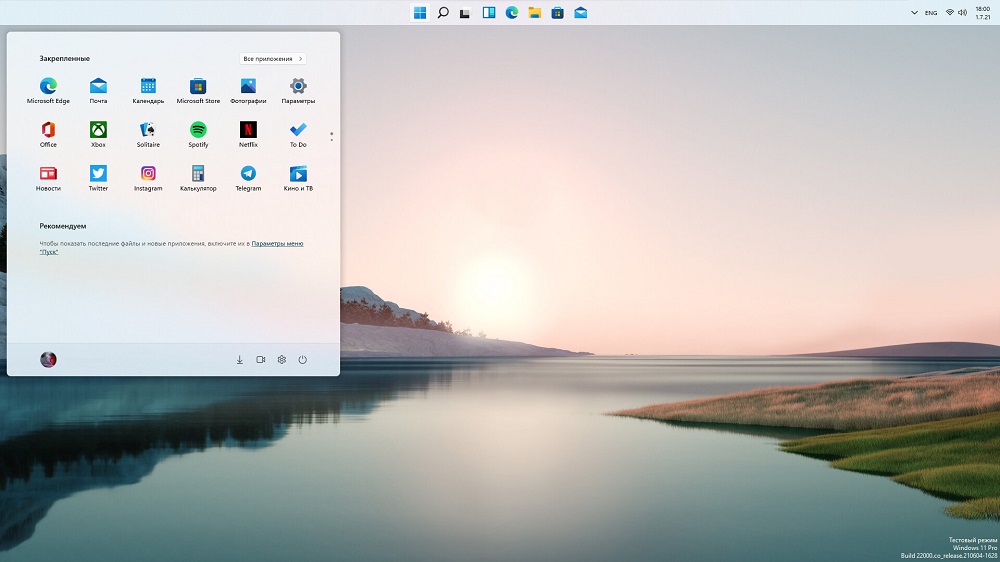
Uzdevumu paneļa pārvietošanas metodes Windows 11
Lielākajai daļai uzdevumjoslas standarta atrašanās vieta ir pazīstama, taču ir kāda lietotāju kategorija, kurai ir ērtāk pārvietoties sānos vai uz augšu. Windows 10 nebija problēmu - uzdevumjoslu varēja novietot kreisajā pusē, labajā pusē un vēl jo vairāk. Pēc pārejas viņiem bija jāsaskaras ar nepatīkamu faktu - piemērotu iestatījumu trūkumu. Tagad, lai mainītu paneli, jums ir jāizmanto dažādi triki. Bet, ja jums tas tiešām ir vajadzīgs, kāpēc gan ne?
Kā pārvietot uzdevumjoslu Windows 11 augšstāvā
No visiem alternatīvajiem veidiem, kā novietot uzdevumjoslu augšējā monitora ekrānā, kas ir vispopulārākais. Šeit ir viss ieradums: daži dod priekšroku paskatīties, otrs ērtāks ir monitora augšējās daļas pārskats. Tā kā operētājsistēmā Windows 11 nav regulāru veidu, kā veikt šādu iestatījumu, jums būs vai nu jāapmierina reģistrā, vai arī jāizmanto trešās daļas programmatūra.
Caur reģistru šī operācija tiek veikta šādi:
- Win+R kombinācijas zvana konsole "Perform", ievadiet komandu Regedit, apstipriniet, ka ievadiet, nospiežot;
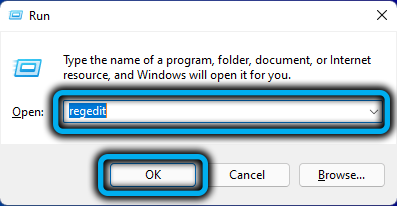
- Mēs pilnībā atveram filiāli
Hkey_current_user/programmatūra/Microsoft/Windows/CurrentVersion/Explorer/StuckRects3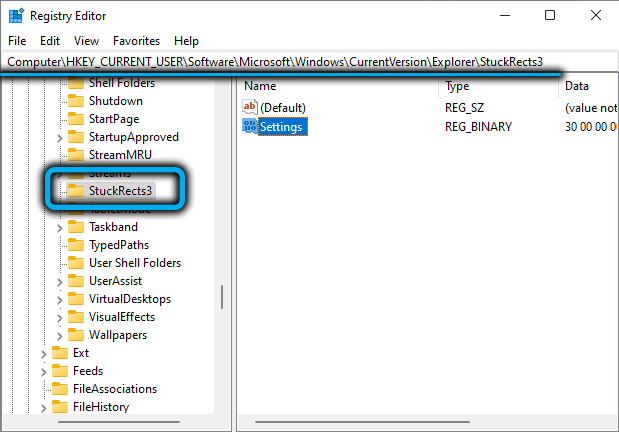
- Labajā blokā mēs veicam dubultklikšķi atbilstoši parametram Iestatījumi;
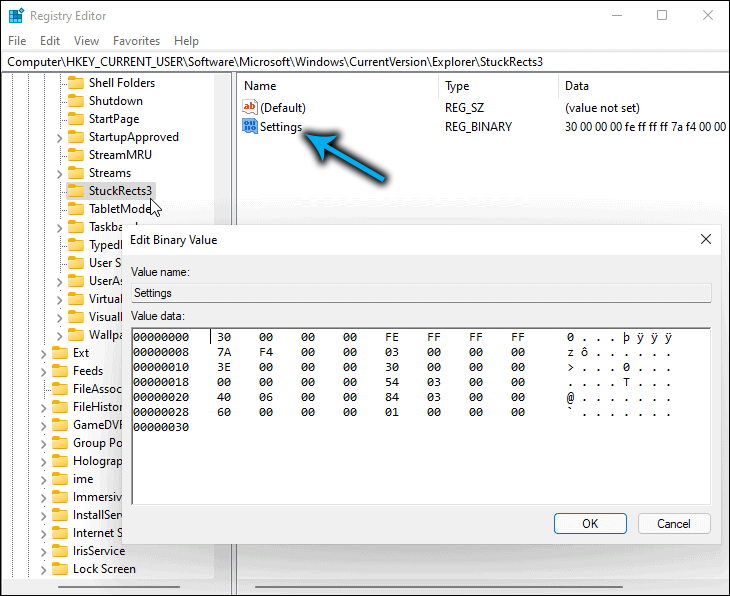
- Tā kā tam ir binārs formāts, redaktors galda veidā tiks atvērts. Mūs interesē līnija, kas sākas ar 00000008, un FE kolonnu;
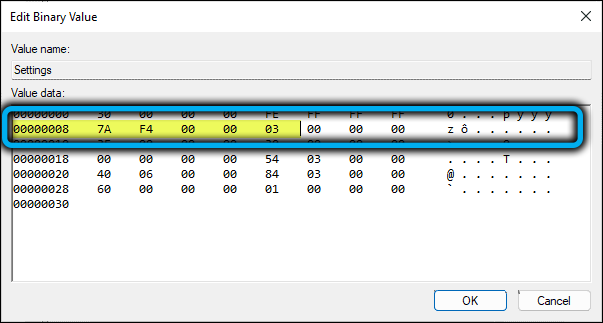
- Viņu krustojumā jābūt skaitam “03”, tas jāmaina uz “01” un noklikšķiniet uz Labi;
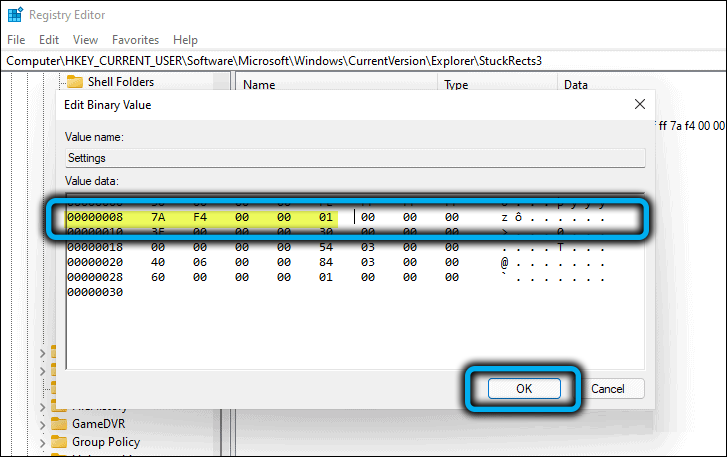
- Aizveriet reģistra redaktoru.
Lai uzdevumu panelis virzītos uz augšu, jums būs jāatsāk dators.
Tiem, kuriem patiešām nepatīk rediģēt reģistru, un šī ir patiešām riskanta operācija, kas apdraud neparedzamas sekas ar kļūdainām darbībām, var ieteikt izmantot uzdevumu joslas11 utilītu, kuras jaunāko versiju var lejupielādēt Github Portal tīmekļa vietnē.
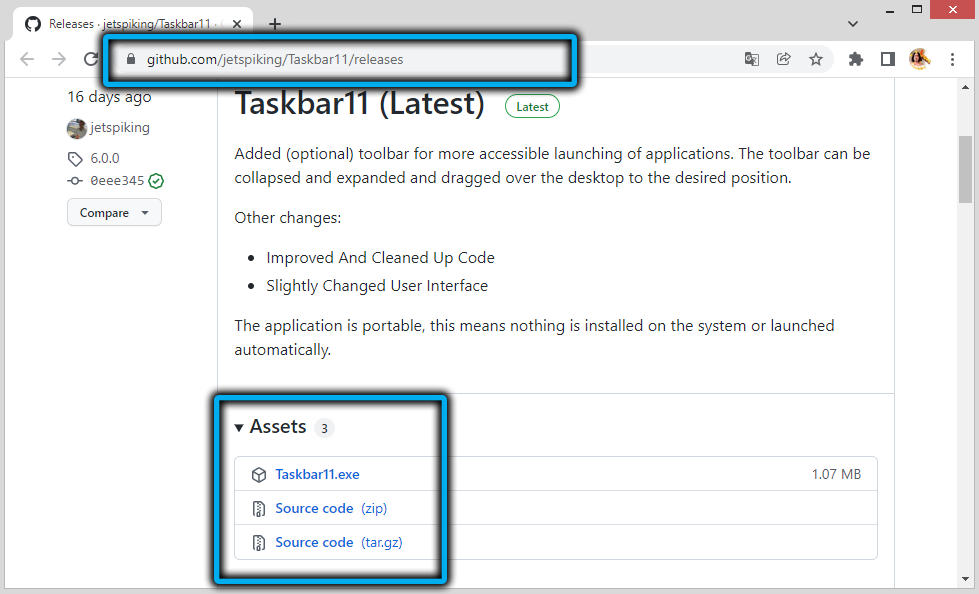
Ņemiet vērā, ka, izmantojot pārlūku Microsoft Edge, jūs varat saņemt brīdinājumu no viedā ekrāna viedā filtra (iespējams, tāpēc, ka lietderība ir maz zināma), tāpēc labāk ir izmantot citu pārlūku.
Pēc programmas instalēšanas jūs iegūsit iespēju mainīt šādus parametrus:
- Pozīcija: Iespēja, kas mūs interesē, kas ļauj jums pārvietot uzdevumjoslu uz augšu vai sākotnējā stāvoklī.
- Izmērs: parametrs, pēc kura jūs varat pielāgot izmēru (mazas ikonas, standarta, lielas, pēdējā gadījumā pulksteni var nogriezt).
- Ikonas: Operācijas ar atsevišķām ikonām (iekļaušana/deaktivizēšana).
- Informācija: sākuma pogas izvietojums (tāpat kā iepriekšējās logu versijās, kreisajā pusē vai centrā).
- Stūra ikonas: sistēmas Trey pārvaldības rīks.
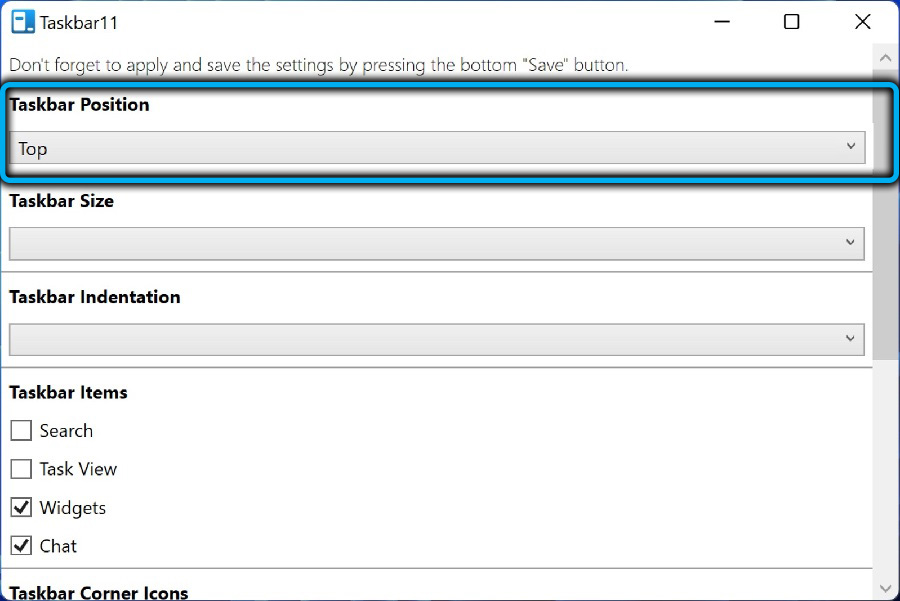
Izlabojot jebkuru parametru, lai labotu izmaiņas, jums ir jānospiež poga Saglabāt, savukārt lietderība patstāvīgi restartēs Explorer, kas ļauj nekavējoties redzēt rezultātus, bez nepieciešamības restartēt operētājsistēmu.
Kā pārvietot uzdevumjoslu pa kreisi
Izmantojot uzdevumBAR11, nebūs iespējams noņemt paneli pa kreisi - šī utilīta dod iespēju to pārvietot uz augšu/uz leju. Bet tiem lietotājiem, kuri ir pieraduši, kad uzdevumjosla atrodas kreisajā pusē, nevajadzētu īpaši uztraukties, jo jūs varat veikt vēlamo darbību gan caur reģistru, gan ar regulāriem līdzekļiem. Šī ir vienīgā situācija, izņemot noklusējumu, ko var veikt, izmantojot operētājsistēmas iestatījumus.
Tātad, lai uzdevumjoslu novietotu Windows 11 kreisajā pusē, jums jāveic šādas darbības:
- Mēs ejam uz "iestatījumiem" (izmantojot izvēlni Sākt vai ātrāk, nospiežot atslēgas kombinācijas uzvaru+i);
- Kreisajā blokā atlasiet cilni "Personalizācija";
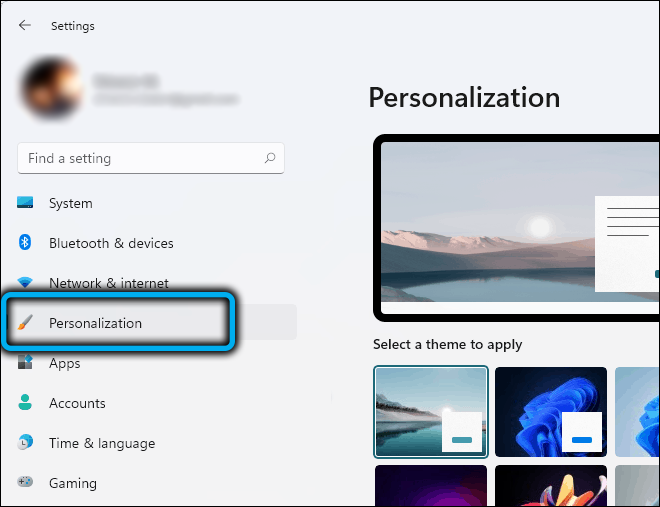
- Labajā logā mēs noklikšķinām uz cilnes "konkrētais panelis";
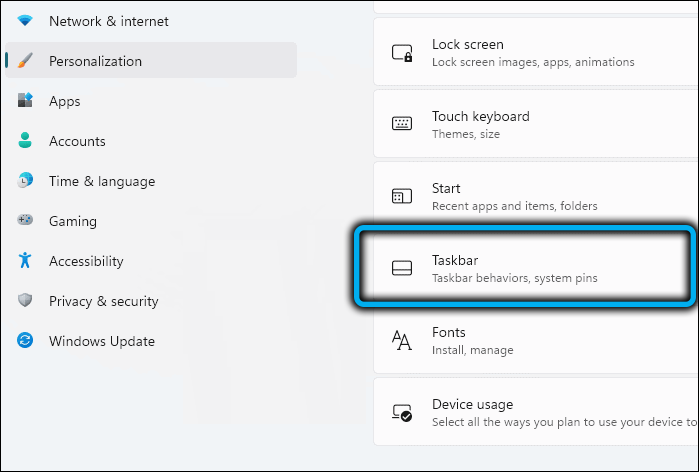
- Mēs atrodam bloku "uzdevumjoslas uzvedība" un parametra "izlīdzināšanai ..." norāda vērtību "pa kreisi";
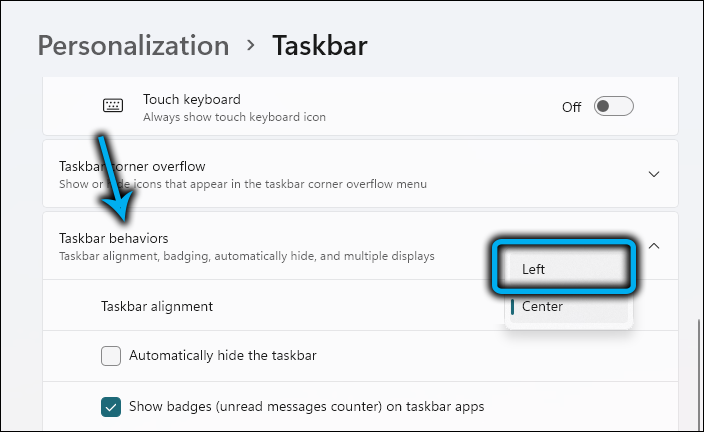
- Aizveriet iestatījumu logus (nav jāapstiprina), mēs esam pārliecināti, ka uzdevumjosla tagad atrodas sānos.
Tie, kas dod priekšroku rediģēt kāpšanas reģistru logos, var ieteikt šādu algoritmu:
- Mēs palaižam reģistra redaktoru ar Regedit komandu, kas pieņemta darbā “Execute” konsolē (Win+R);
- Mēs šķērsojam hkey_current_user/programmatūras/microsoft/Windows/CurrentVersion/Explorer/Advanced ceļu;
- Ja uzdevumjoslas parametrs ir pieejams, mēs mainām tā vērtību no 1 uz 0, ja nav, izveidojiet (tipa dword32 parametru) un piešķiram tai vērtību "0";
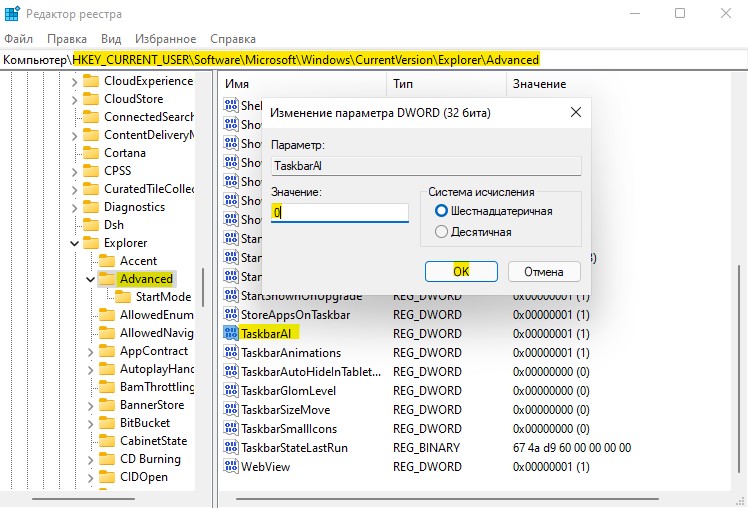
- Aizveriet redaktora logu.
Parasti pēc reģistra rediģēšanas dators ir jāpārlādē tā, lai izmaiņas stājas spēkā.
Kā novietot uzdevumjoslu labajā pusē
Šādas uzdevumjoslas atrašanās vietas faniem ir tikai viena iespēja veikt vēlamo - rediģēt sistēmas reģistru. Tas tiek veikts tāpat kā uzdevumjoslas novietošanai augšpusē, tikai iestatījumu parametra vērtība norādītajā pozīcijā tiek mainīta uz "02". Ja izvēlaties "00", tad panelis atradīsies kreisajā pusē, tas ir, tas ir universālākais veids no visiem apsvērtajiem.
Starp citu, pēc reģistra redaktora slēgšanas datora restartēšanas vietā jūs varat restartēt diriģentu:
- Mēs palaižam "uzdevumu pārvaldnieku" (vienkāršākais veids - izmantojot izvēlni "Sākt");
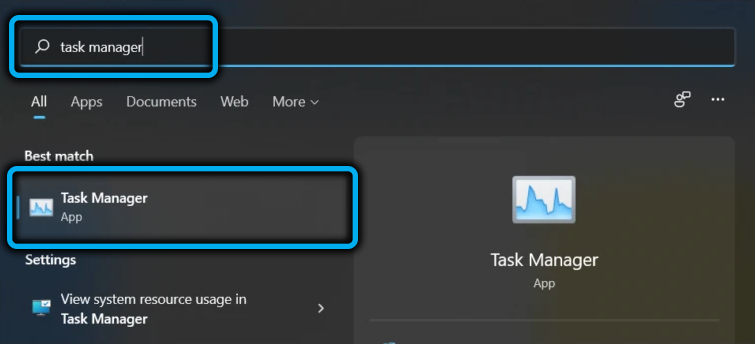
- Mēs iedziļināmies cilnē "Procesi";
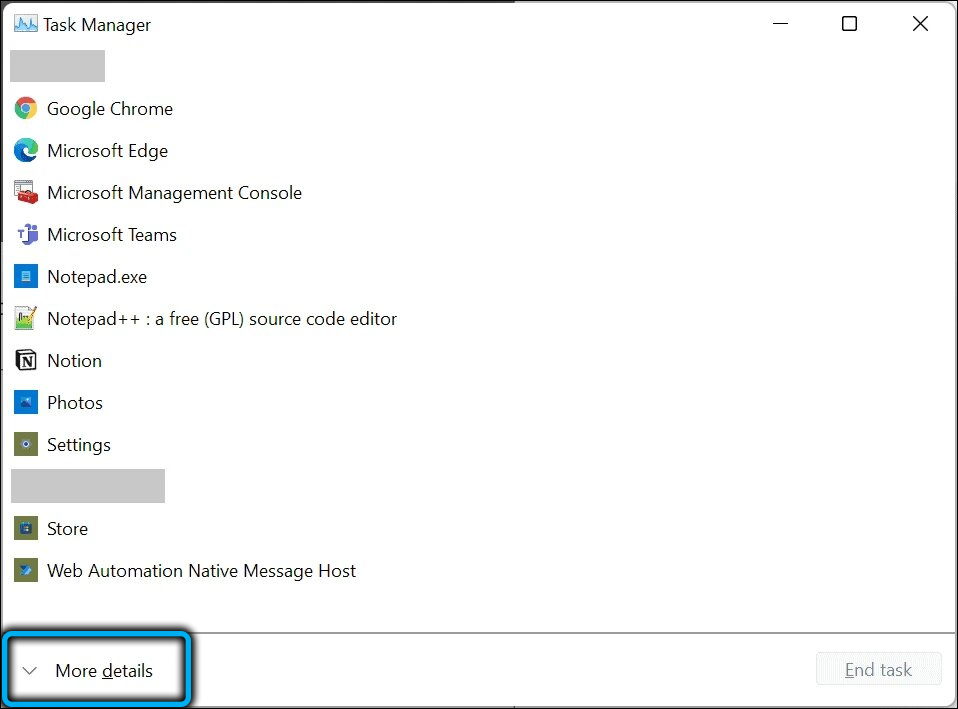
- Mēs ievietojam kursoru uz Windows Explorer līnijas;
- Noklikšķiniet uz pogas "Pārlādēt".
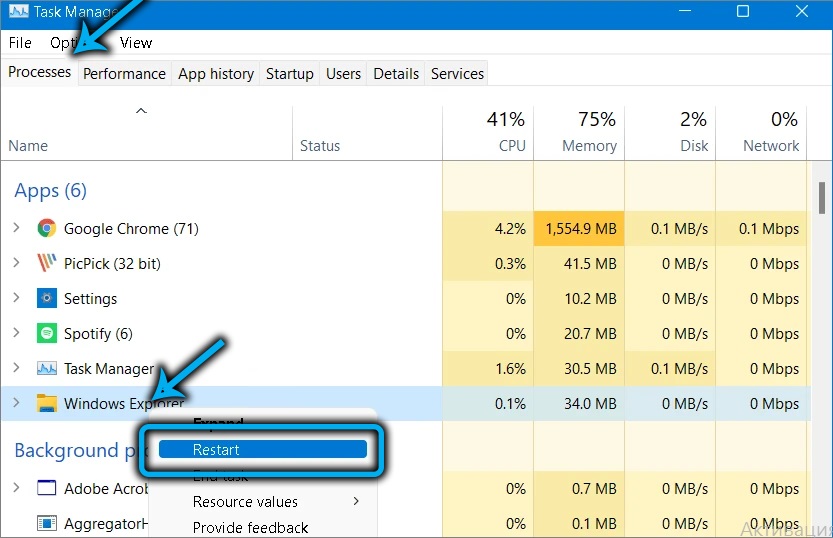
Tas būs daudz ātrāk nekā datora pārstartēšana.
Kā atgriezt uzdevuma paneli pa ekrānu
Tā kā šī ir noklusējuma uzdevumu paneļa atrašanās vieta, ja jums tas ir jāatdod likumīgajā vietā, varat izmantot jebkuru no aprakstītajām metodēm, ieskaitot divas alternatīvas iespējas reģistra rediģēšanai. Pēdējā gadījumā ir nepieciešama diriģenta logu restartēšana - izeja no konta ar sekojošo ieeju nedarbosies. Tagad jūs zināt, ko darīt, lai mainītu Windows 11 uzdevumu paneli pareizajā pozīcijā. Cerams, ka izstrādātāji vienkāršos šo procedūru, pievienojot iestatījumiem trūkstošās opcijas.
Kā salabot uzdevumjoslu vietnē Windows 11
Daudziem lietotājiem šī problēma ir diezgan būtiska - paneļa nejauša kustība ir problemātiska - tas ne vienmēr ir tikai atgriezt to savā vietā. "Ten" jūs varat salabot uzdevumjoslu, izmantojot "parametrus", iestatot karogu pie atbilstošās opcijas. Windows 11 nav šādas iestatīšanas. No otras puses, nebija grūti pārvietot paneli kā piemēru, tāpēc šķiet, ka ir īpaša vajadzība pēc tā labošanas. Tomēr daudzas citas funkcijas attiecībā uz uzdevumjoslas paneļa iestatīšanu ir pieejamas jaunajā OS: tās ir arī fiksētas lietojumprogrammas un spēja mainīt uzdevumjoslas krāsu, pogu atrašanās vietu vai automātiski paslēpt informāciju.
Secinājums
Neērtības, kas saistītas ar uzdevumjoslas iestatījumiem Windows 11, ir sistemātiskas rakstura. Acīmredzot jauniem lietotājiem būs daudz vieglāk pielāgoties jaunajam interfeisam. Bet lielākajai daļai lietotāju, kuri no “desmitiem” ir atbalstījuši jauno OS, daudzu iestatījumu neesamība rada acīmredzamas neērtības, kuras ir jāatrisina ar sarežģītāku metožu palīdzību. Varbūt masu sūdzības palīdzēs atgriezt lielāko daļu dekorēto iestatījumu, bet jums, cerams, nevajadzētu cerēt uz to.
- « Vairāki veidi, kā atvienot iebūvēto pretvīrusu operētājsistēmā Windows 11
- Kā iespējot vai atspējot tiešo spēli operētājsistēmā Windows 10 »

